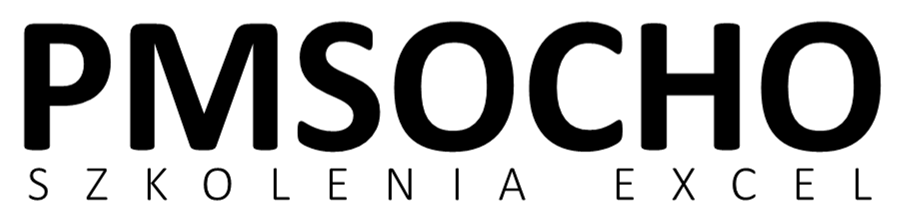W tym odcinku zobaczysz jak wyszukać wartość korzystając z funkcji WYSZUKAJ.PIONOWO i dodatkowo jak utworzyć hiperłącze (czyli odnośnik) do wyszukanej wartości.
Użyta/e funkcja/e: HIPERŁĄCZE, WYSZUKAJ.PIONOWO, PODAJ.POZYCJĘ
Pobierz plik do filmu: http://www.pmsocho.com/pobierz-pliki-do-filmow
Nazwa pliku: excel-361- Wyszukiwanie i tworzenie hiperłącza do wyszukanej wartości – wersja 1.xlsx